LG M4716TCBA User Guide [de]

DEUTSCH
BENUTZERHANDBUCH
DIGITALE BESCHILDERUNG
Bitte lesen Sie dieses Handbuch aufmerksam durch, bevor Sie Ihr Gerät zum
ersten Mal verwenden, und bewahren Sie es zur späteren Verwendung auf.
MODELLE FÜR DIGITALE BESCHILDERUNG
M4214T
M4716T
www.lg.com

Inhaltsverzeichnis
Hochformat einstellen 3
Verwenden der Fernbedienung 4
Bezeichnung der Tasten auf der Fernbedienung ...........................................................4
Einlegen von Batterien in die Fernbedienung ................................................................5
Name und Funktion der Teile 6
Rückansicht .........................................................................................................................6
Anschluss an externe Geräte 7
Anschluss an den PC .........................................................................................................7
Bei Verwendung eines LAN ...............................................................................................9
VESA FDMI-Wandmontage ................................................................................................10
Videoeingang .......................................................................................................................11
Component-Eingang (480i/480p/576i/576p/720p/1080i/1080p) ....................................12
HDMI- Eingang (480p/576p/720p/1080i/1080p) ...............................................................13
Monitor-Reihenschaltung ..................................................................................................14
Anschluss an AV-Ausgänge ..............................................................................................14
Benutzermenüs 15
Bildschirmeinstellungen ....................................................................................................15
OSD-Menü ............................................................................................................................17
Einstellungen des OSD- (On Anzeige Display) Menüs ..................................................18
Automatische Bildeinstellung ...........................................................................................18
Einstellen der Bildfarbe ......................................................................................................19
Einstellen der Audiofunktion .............................................................................................24
Einstellen der Zeitfunktion .................................................................................................25
Auswählen der Optionen ...................................................................................................27
Kennung einstellen und Seriennummer sowie Software-Version anzeigen. ............29
Fehlerbehebung 30
Specifications 33

Hochformat einstellen
- Nur bei bestimmten Modellen.
"Drehen Sie den Bildschirm in der Einstellung Hochformat im Uhrzeigersinn."
Hinweis
< Nur M4716T >
• Wenn Sie eine Wandmontagehalterung verwenden oder Hochformat installiert ist, wird die Öffnung
möglicherweise von der Abdeckung der Standfußhalterung verdeckt.
33

Verwenden der Fernbedienung
Bezeichnung der Tasten auf der Fernbedienung
• AV-Taste
• Taste für die automatische
Beim Ansehen von AV,RGB PC,
Das Produkt schaltet sich nach einer
bes-timmten Zeit automatisch aus.
gewünschten Zeitwiederholt auf diese
vorprogrammierten Videoeinstellungen.
keinebestimmte Funktion ausgeführt.
• Nach oben-/unten-Tasten
Ausschaltfunktion
HDMI/DVI,Component
DrückenSie zur Auswahl der
Taste.
Umschalten zwischen den
• PSM-Taste
Über diese Tasten wird
•
Menü-Taste
•Mute-Taste
• Ein/Aus-Taste
• Taste zur Auswahl des Eingangs
(siehe nächste Seite)
• ARC-Taste
Korrektur des Bildformates.
Umschalten zwischen den verschiedenen Bildformaten.
• Auto-Taste
Automatische Anpassungsfunktion
(nur für das analoge Signal)
Über diese Tasten wird
keinebestimmte Funktion ausgeführt.
Über diese Tasten wird
keinebestimmte
Funktion ausgeführt.
• Taste „Beenden“
• Lautstärke -Tasten
Lautstärke auf und ab
• Bestätigungstaste
Über diese Tasten wird keinebestimmte
Funktion ausgeführt.
44
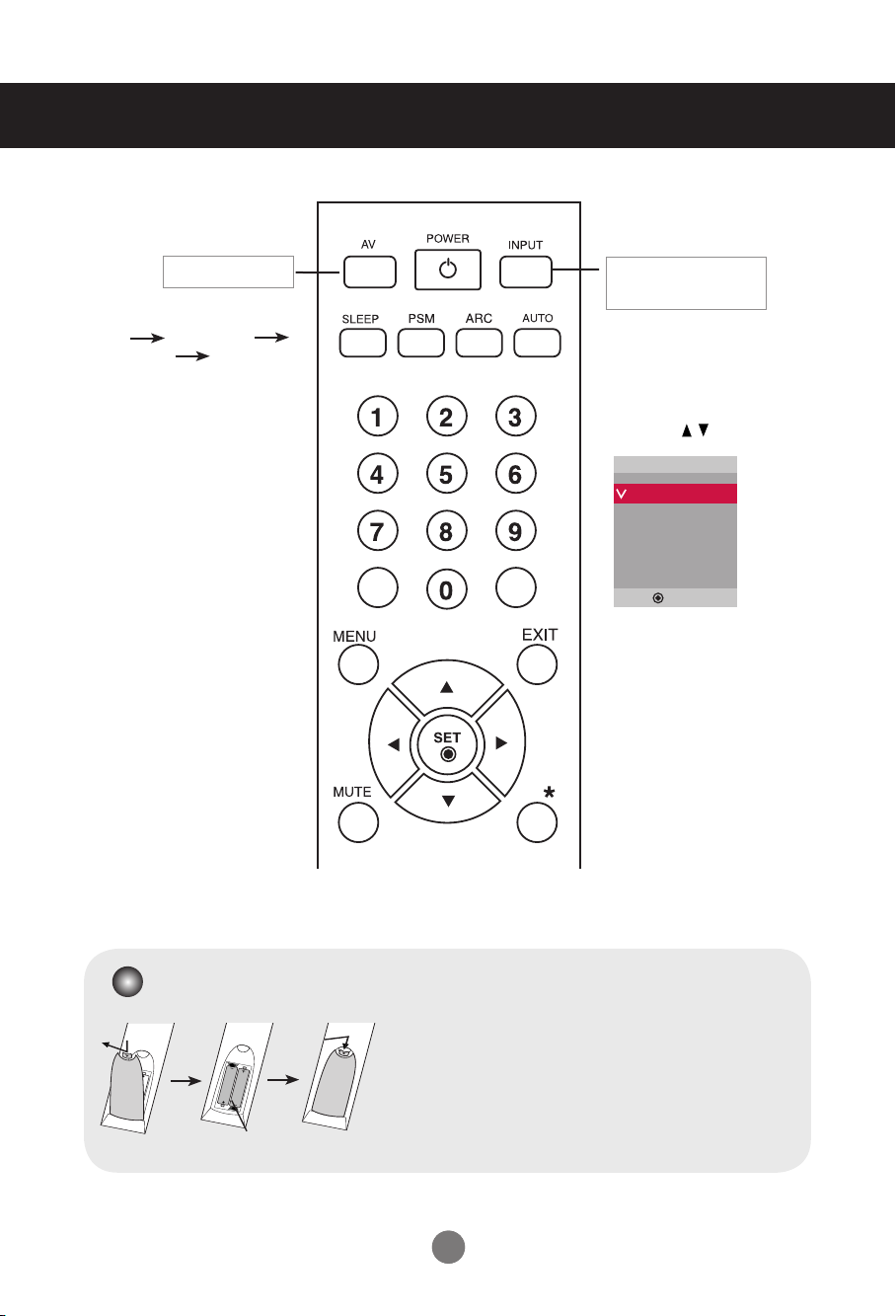
Verwenden der Fernbedienung
• AV-Taste
Video umschalten
AV Component
RGB PC HDMI/DVI
• Taste zur Auswahl
des Eingangs
Wenn Sie die Taste einmal
drücken, wird folgendes
Eingangssignalfenster
angezeigt. Wählen Sie den
gewünschten Signaltyp über
die Taste .
Signalquelle
AV
Component
RGB PC
HDMI/DVI
▲▼
Einlegen von Batterien in die Fernbedienung
1. Entfernen Sie den Deckel vom Batteriefach auf der Rückseite.
2. Legen Sie zwei 1,5 V-AAA-Batterien korrekt ein (+zu +, - zu -).
Keine alten und neuen Batterien zusammen verwenden.
3. Schließen Sie die Abdeckung.
4. Gehen Sie zum Herausnehmen der Batterien in umgekehrter
Typ AAA
Reihenfolge vor.
55
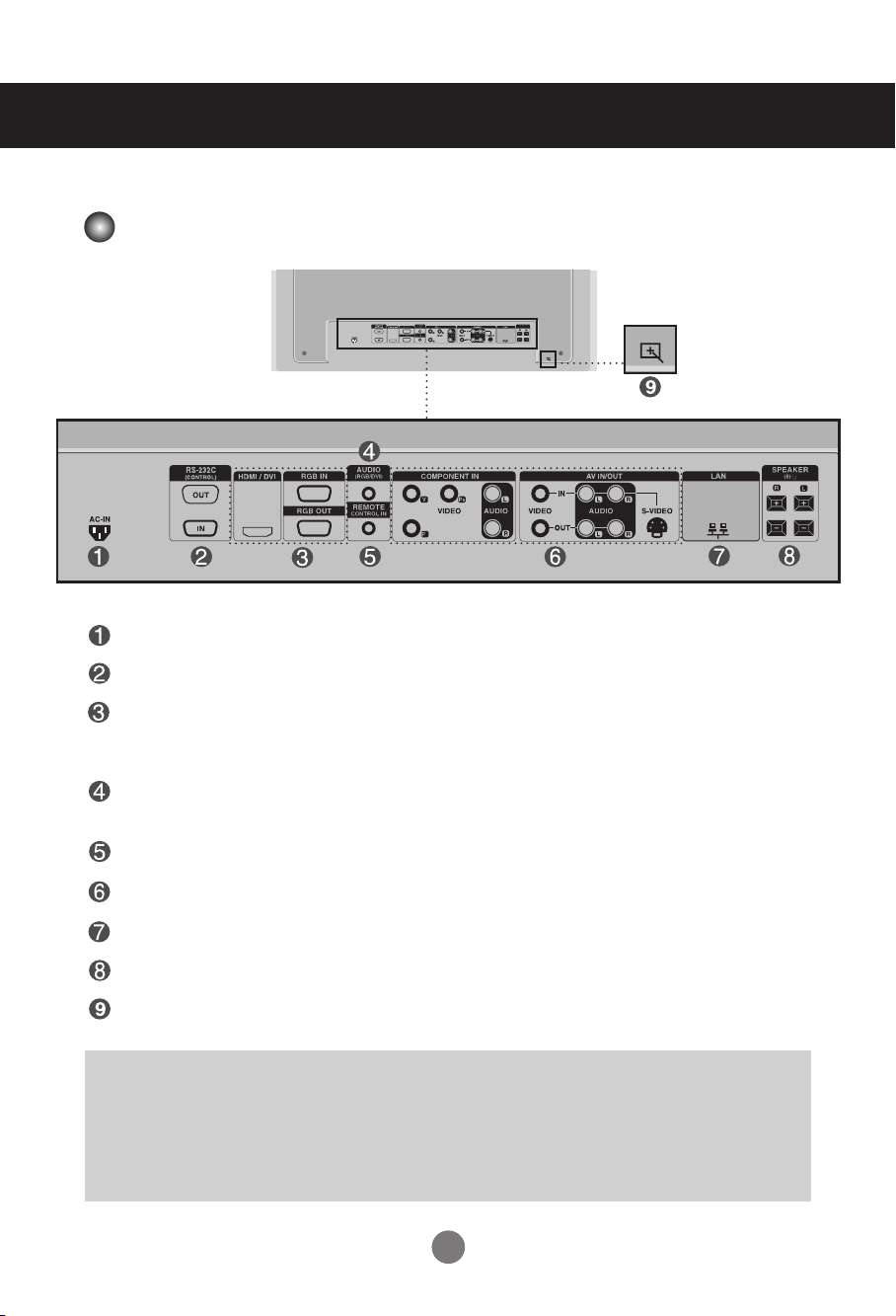
Name und Funktion der Teile
* Das im Handbuch abgebildete Produkt könnte sich von dem tatsächlichen Produkt unterscheiden.
Rückansicht
Stromanschluss: Schließen Sie hier das Stromkabel an
RS-232C Serial Ports
Eingänge für PC-Signal
: HDMI unterstützt hochauösende Eingänge sowie HDCP (Digitaler Schutz von Inhaltenhoher Bandbreite).
Bestimmte Gerät müssen HDCP unterstützen, um HD-Signale verar-beiten zu können.
PC-Sound-Buchse
: Verbinden Sie das Audiokabel mit der *LINE OUT-Buchse der PC-Soundkarte.
Anschluss für Kabelfernbedienung
AV-Anschlüsse
LAN-Anschlüsse
Lautsprecheranschlüsse
Touch-Anschluss : Dient zum Verbinden von Monitor und PC über das USB-Kabel
* LINE OUT
Ein Anschluss für Lautsprecher mit integriertem Verstärker. Stellen Sie sicher, dass Sie den
Anschlussstecker der PC-Soundkarte vor dem Anschluss prüfen. Wenn der Audio Out der
PC-Soundkarte nur einen Speaker Out besitzt, verringern Sie die PC-Lautstärke. Wenn der Audio Out
der PC-Soundkarte sowohl Speaker Out als auch Line Out unterstützt, konvertieren Sie mittels Jumper
der Karte des Programms zu Line Out. (Informationen hierzu finden Sie im Handbuchder Soundkarte.)
66
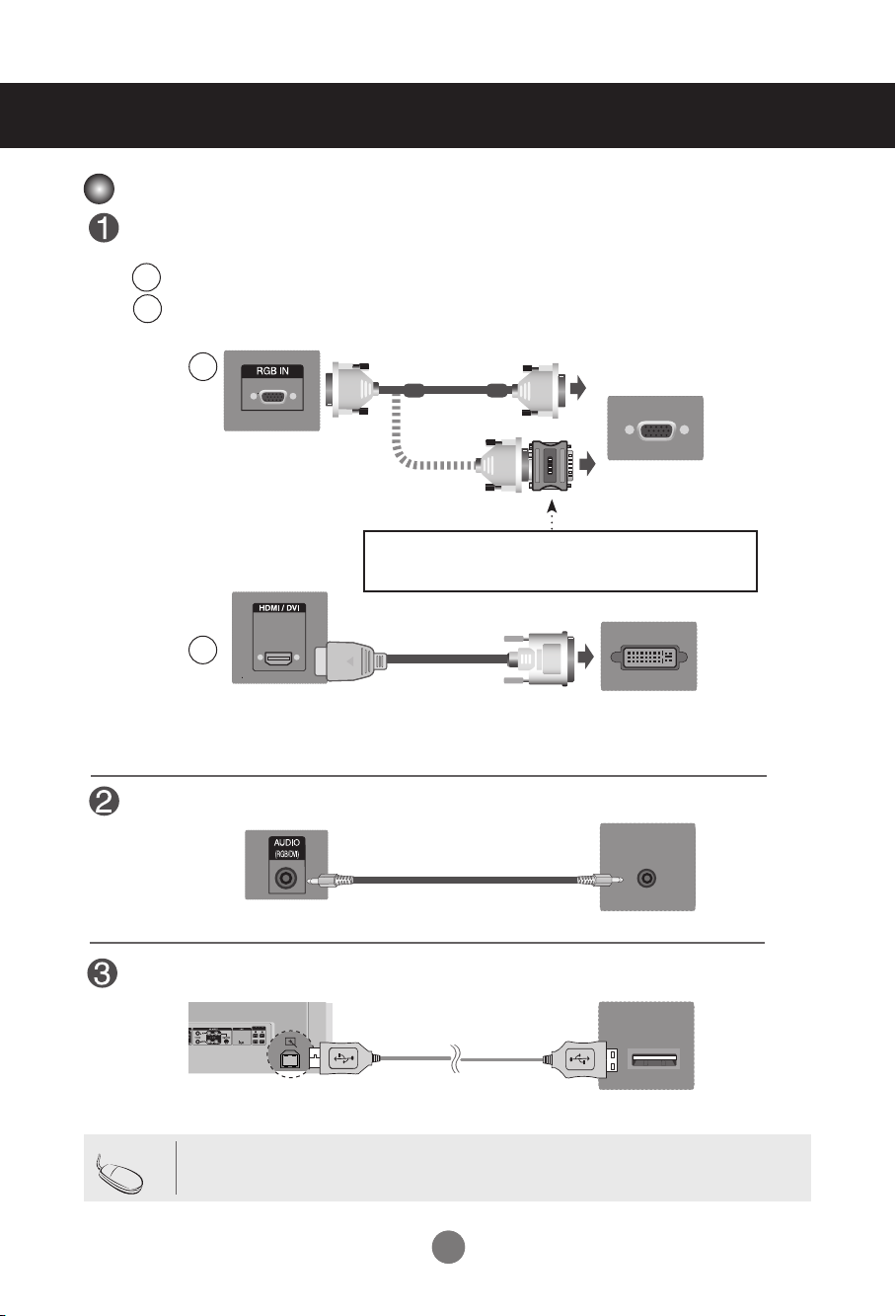
Anschluss an externe Geräte
Anschluss an den PC
Vergewissern Sie sich zunächst, dass der Computer, das Produkt und die Peripheriegeräteausgeschaltet sind. Schließen Sie dann das Kabel für das Eingangssignal an.
Beim Anschluss des D-Sub-Signaleingangskabels
A
Beim Anschluss des HMDI-DVI-Signaleingangskabels(nicht enthalten)
B
* Bei Anschluss eines HDMI PCs können Kompatiblitätsprobleme auftreten.
A
PC
Rückseite des Produkts
MAC
Macintosh-Adapter (nicht enthalten)
Verwenden Sie den Standard-Macintosh-Adapter, da der auf dem Markt
erhältliche Adapter nicht kompatibel ist (unterschiedliches Signalsystem).
B
(nicht enthalten)
Rückseite des Produkts
* Um die Betriebsrichtlinien für dieses Gerät einzuhalten, müssen abgeschirmte Signalkabel (15-poliges D-Sub-Kabel,
DVI-Kabel) mit Ferritkern verwendet werden.
PC/
PC
MAC
Schließen Sie das Audiokabel an.
Rückseite des Produkts
Anschließen des USB-Kabels.
Rückseite des Produkts
Hinweis
• Das USB-Terminal des Monitors eignet sich für USB 2.0 und volle Geschwindigkeit (12 Mbps).
(nicht enthalten)
PC
PC
77
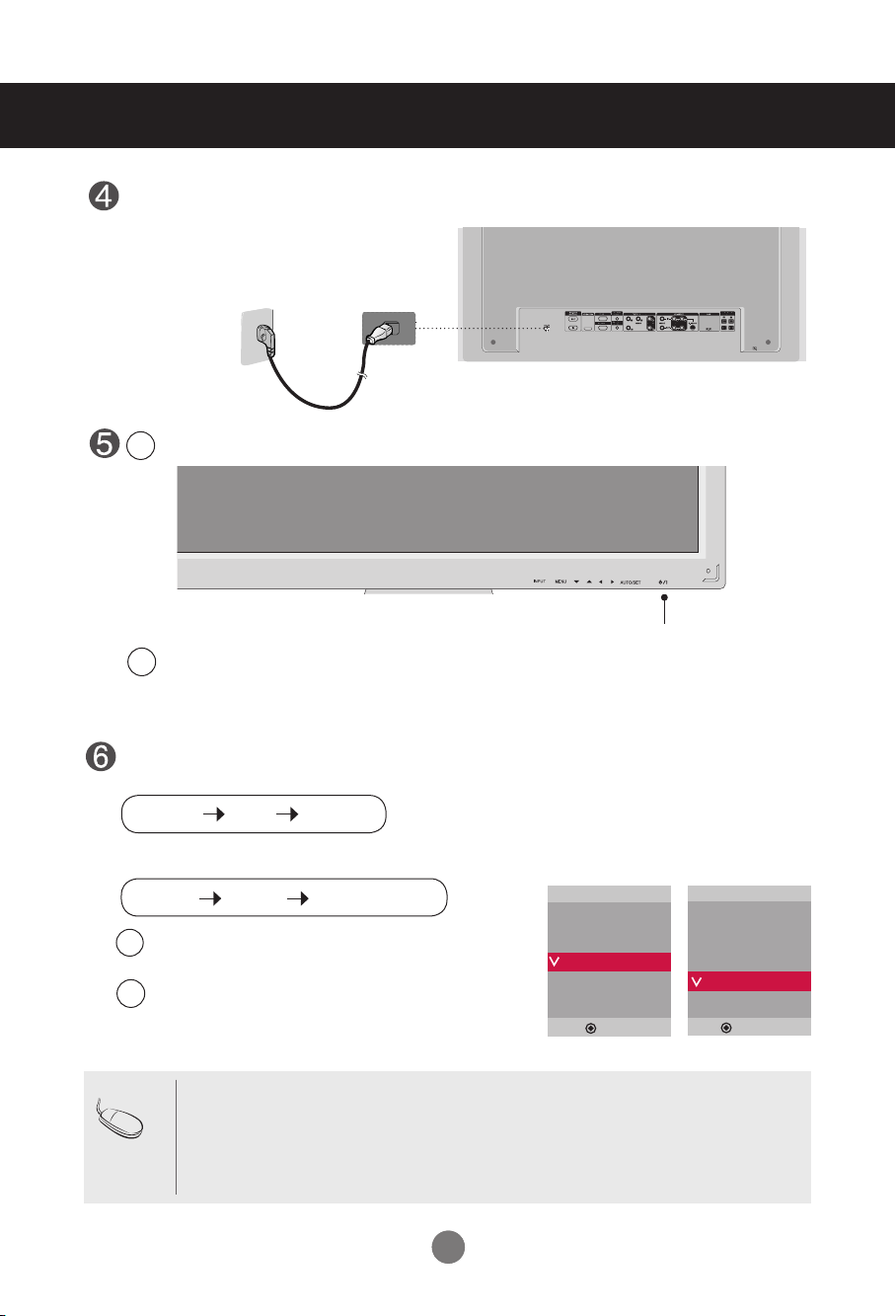
Anschluss an externe Geräte
SchließenSiedasStromkabelan.
SchaltenSiedasGerätein,indemSiedieEin/Aus-TasteamProduktdrücken.
1
2
SchaltenSiedenPCein.
RückseitedesProdukts
EIN/AUS-TASTE
WählenSieeinEingangssignal.
DrückenSieINPUT (Quelle)aufderFernbedienung,umeinEingangssignalauszuwählen.
INPUT
▼▲
SET
BetätigenSiewahlweisedieTasteINPUT (Quelle)aufderGeräterückseite.
INPUT
BeimAnschlusseinesD-Sub-Signaleingangskabels:
A
•WählenSieRGBPCaus:15-PinD-Sub-Analogsignal.
BeimAnschlusseinesHDMI-DVI-Signaleingangskabels:
B
•WählenSieHDMI/DVIaus:HDMI-DVI-Digitalsignal.
Hinweis
▼▲
• Anschluss von zwei Computern
AUTO/SET
Signalquelle
AV
Component
RGBPC
HDMI/DVI
▲▼
SchließenSiedieSignalkabel(HDMI-DVI)andieComputeran.
DrückenSieINPUT(Quelle)aufderFernbedienung,umdenComputerauszuwählen,der
ver-wendetwerdensoll.
•AnschlussaneinegeerdeteSteckdoseodereineMehrfachsteckdose(Anschlussmit
dreiKontakten.)
88
Signalquelle
AV
Component
RGBPC
HDMI/DVI
▲▼
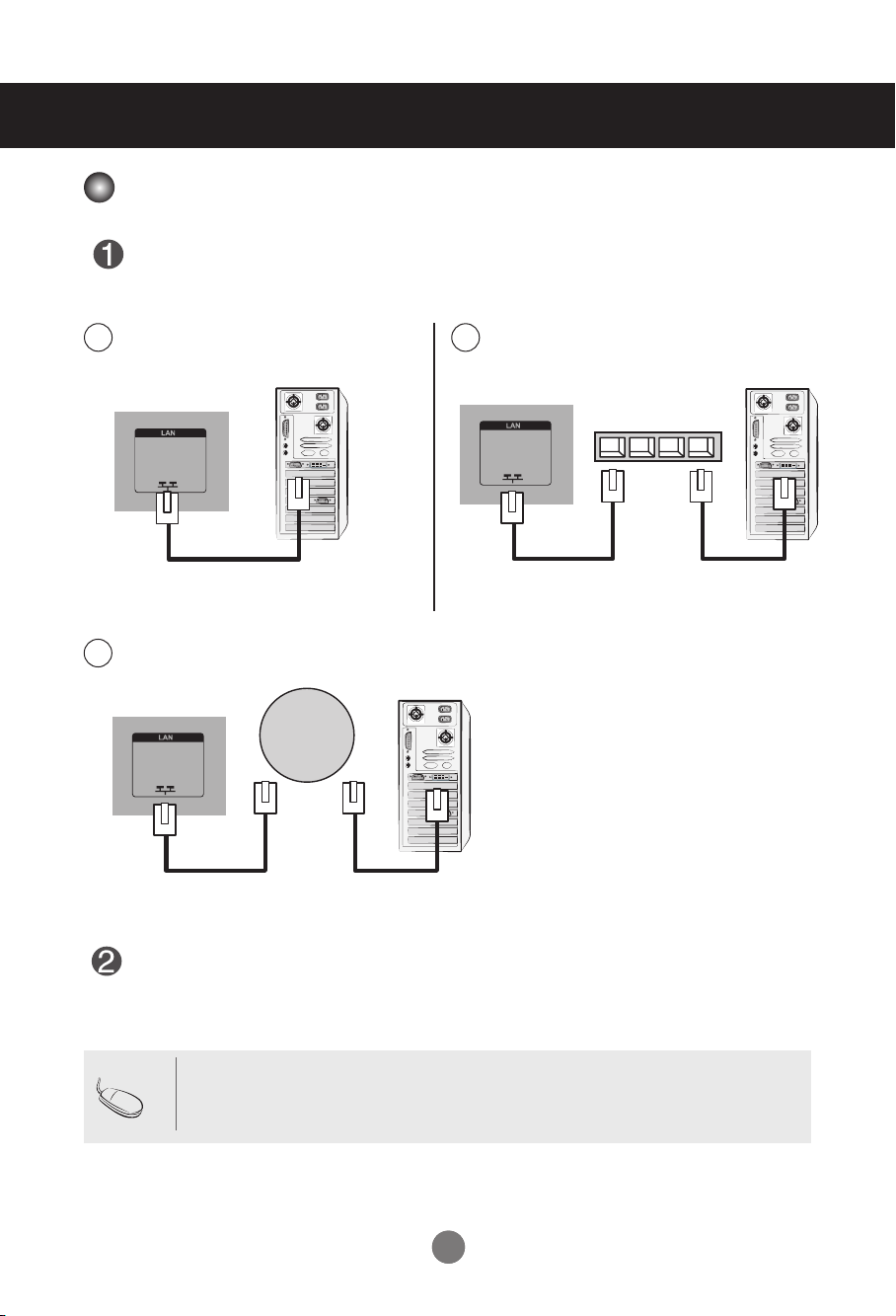
Anschluss an externe Geräte
Network
Bei Verwendung eines LAN
Schließen Sie LAN-Kabel an, wie in der folgenden Abbildung gezeigt.
Den Monitor direkt am PC anschließen.
A
LAN
Produkt
Internetverbindung.
C
LAN
Produkt
PC
PC
Verwendung eines Routers (Switch)
B
LAN
Switch
Produkt
PC
Schließen Sie das LAN-Kabel an und installieren Sie das ProgrammeZ-Net
Managerauf der CD-ROM. Weitere Hinweise zu diesem Programm nden Sie im
Handbuch zueZ-Net auf der mitgelieferten CD.
Hinweis
• Bei Anschluss an ein LAN wird eine Verbindung zwischen PC und Monitor hergestellt, sodass die
OSD-Bildschirmmenüs sowohl auf dem PC als auch auf dem Monitor angezeigtwerden können.
99
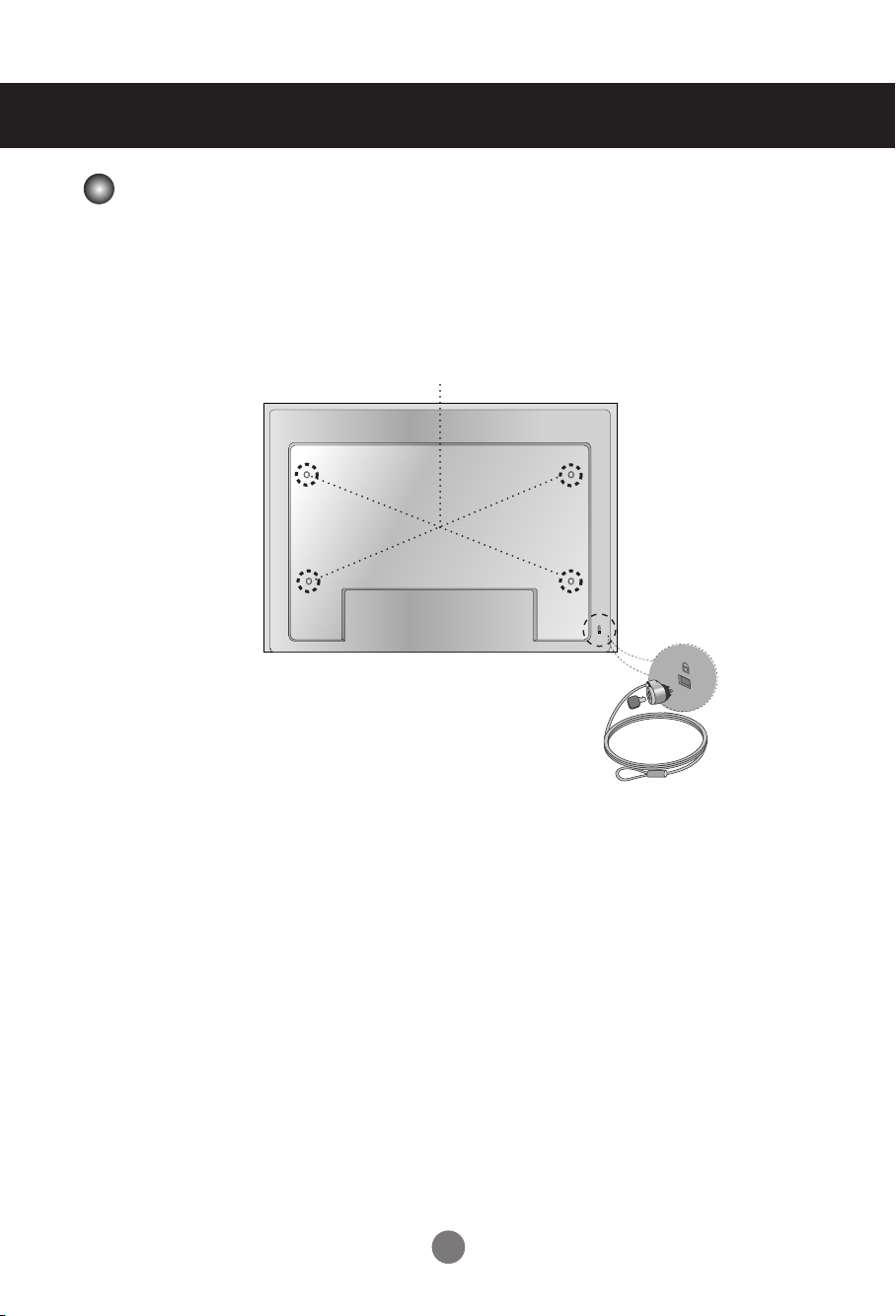
Anschluss an externe Geräte
VESA FDMI-Wandmontage
Dieses Gerät besitzt eine VESA FDMI-kompatible Montageschnittstelle.
Diese Schnittstellen müssen separat erworben werden und sind nicht bei LGerhältlich. Weitere
Hinweise finden Sie in der Anleitung der Schnittstelle. Weitere Hinweise finden Sie in der
Anleitung der Schnittstelle.
Kensington Sicherheitsvorrichtung
Dieses Gerät ist mit einem Kensington-SicherheitsSystemanschluss auf der Rückseiteausgestattet.
Kabel und Schloss müssen sepa-rat erworben werden
und sind nicht bei LGerhältlich. Weitere Informationen
erhalten Sieauf der Kensington-Homepage unter
http://www.kensington.com.
10
10

Anschluss an externe Geräte
Videoeingang
Schließen Sie das Videokabel (siehe unten) und dann das Stromkabel (siehe Seite 8) an.
Bei Anschluss über ein BNC-Kabel
A
•
Schließen Sie den Eingangsanschluss
der Farbeentsprechend an.
Anschluss des S-Video-Kabel.
B
•
Verwenden Sie den S-VideoEingangsanschluss, um Filme bei hoher
Bildqualität ansehen zu könnenmovies.
Produkt
S-Video-Kabel
(nicht enthalten)
BNC-Kabel
(nicht enthalten)
Videorekorder/DVD-Player
Produkt
Audiokabel
(nicht enthalten)
Audiokabel
(nicht enthalten)
Videorekorder/DVD-Player
Wählen Sie ein Eingangssignal.
Drücken Sie INPUT (Quelle) auf der Fernbedienung, um ein Eingangssignal auszuwählen.
INPUT SET
▼▲
Betätigen Sie wahlweise die Taste INPUT (Quelle) auf der Geräterückseite.
A
B
Hinweis
INPUT
Bei Anschluss über ein BNC-Kabel
•
Wählen Sie AVaus.
Anschluss eines S-Video-Kabels
•
Wählen Sie AVaus.
• Bei gleichzeitigem Anschluss eines Koaxialkabels und eines S-Video-Kabels besitzt der S-Video-
▼▲
Eingang
AUTO/SET
11
11
Signalquelle
AV
Component
RGB PC
HDMI/DVI
▲▼
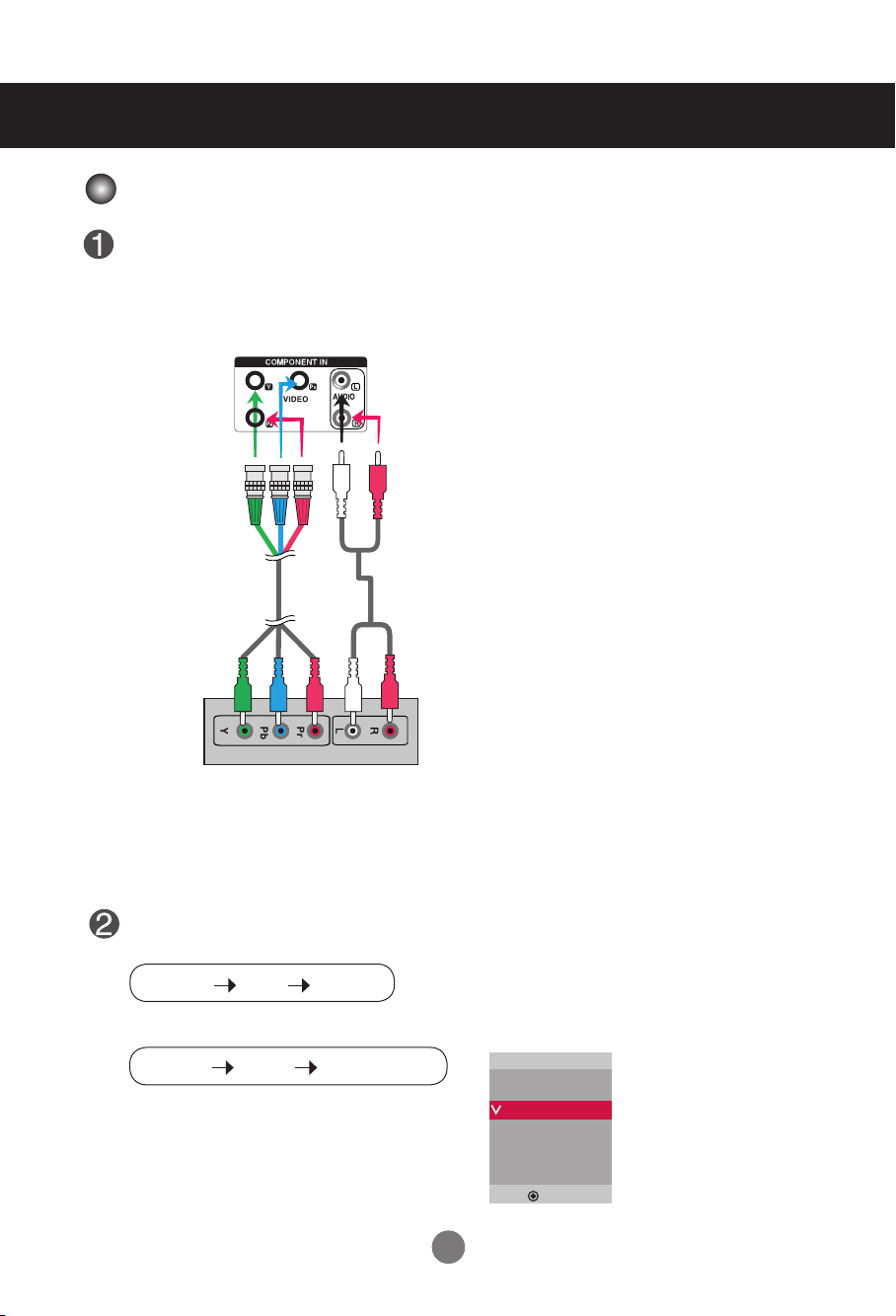
Anschluss an externe Geräte
Component-Eingang (480i/480p/576i/576p/720p/1080i/1080p)
Schließen Sie das Video-/Audiokabel (siehe unten) und dann das Stromkabel(siehe Seite 8) an.
• Schließen Sie den Eingangsanschluss der Farbe entsprechend an.
Produkt
BNC-Kabel
(nicht enthalten)
Audiokabel
(nicht enthalten)
HDTV-Gerät
Hinweis
- Bestimmte Gerät müssen HDCP unterstützen, um HD-Signale verarbeiten zu können.
- Über den Component-Anschluss ist kein HDCP möglich.
Wählen Sie ein Eingangssignal.
Drücken Sie INPUT (Quelle) auf der Fernbedienung, um ein Eingangssignal auszuwählen.
INPUT SET
▼▲
Betätigen Sie wahlweise die Taste INPUT (Quelle) auf der Geräterückseite.
INPUT
•
Wählen Sie Componentaus.
▼▲
AUTO/SET
Signalquelle
AV
Component
RGB PC
HDMI/DVI
12
12
▲▼
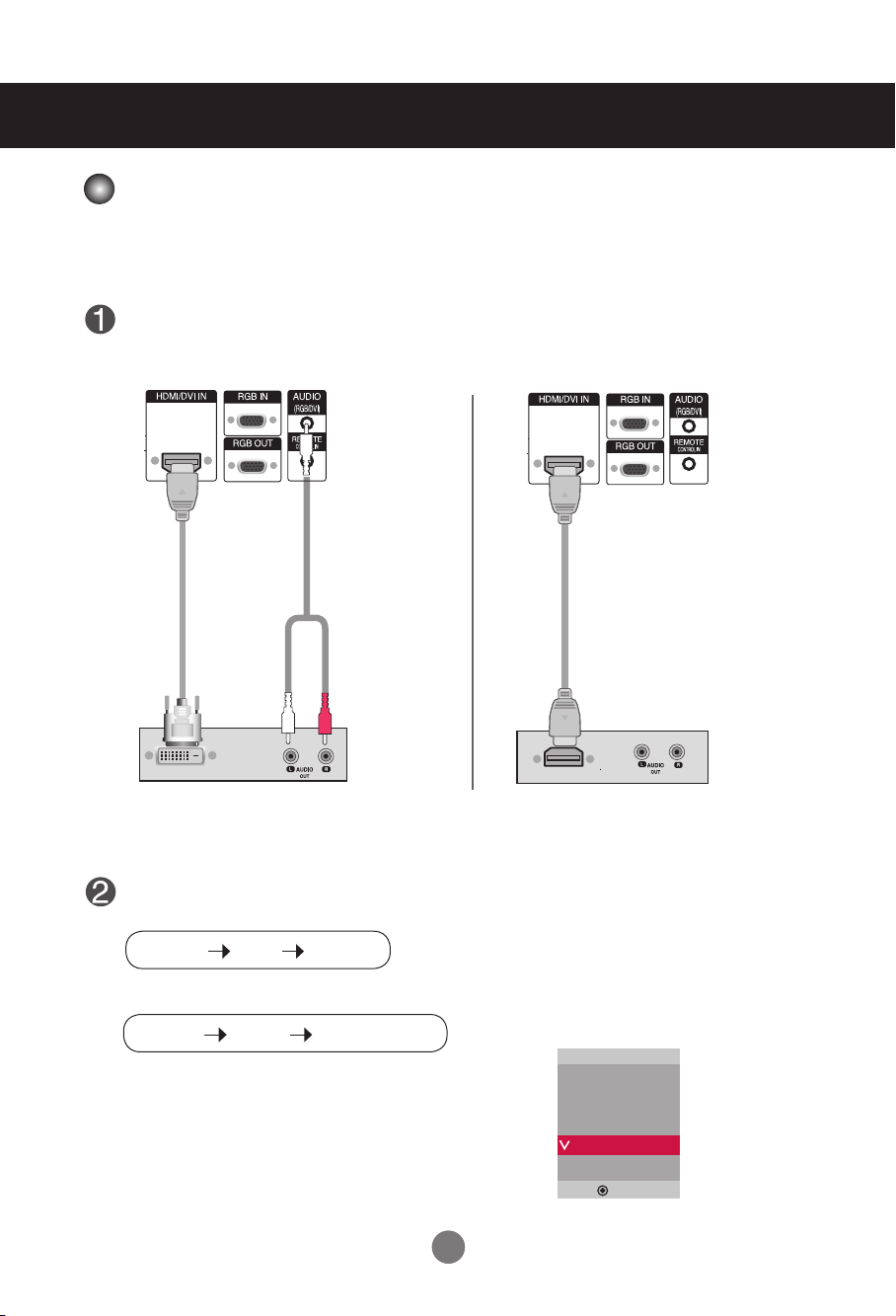
Anschluss an externe Geräte
HDMI- Eingang (480p/576p/720p/1080i/1080p)
- HDMI unterstützt hochauösende Eingänge sowie HDCP (Digitaler Schutz von Inhalten
hoher Bandbreite). Bestimmte Gerät müssen HDCP unterstützen, um HD-Signale verarbeiten zukönnen.
Schließen Sie das Video-/Audiokabel (siehe unten) und dann das Stromkabel (sieheSeite 8) an.
Produkt
HDMI/DVI-Signal
kabel
(nicht enthalten)
VCR/DVD/Set-top Box
RCA-PCAudiokabel
(nicht enthalten)
Produkt
HDMI-Signalkabel
(nicht enthalten)
VCR/DVD/Set-top Box
Hinweis : Dolby Digital wird nicht unterstützt.
Wählen Sie ein Eingangssignal.
Drücken Sie INPUT (Quelle) auf der Fernbedienung, um ein Eingangssignal auszuwählen.
INPUT SET
▼▲
Betätigen Sie wahlweise die Taste INPUT (Quelle) auf der Geräterückseite.
INPUT
Beim Anschluss eines HDMI-DVI-Signaleingangskabels:
Beim Anschluss eines HDMI-Signaleingangskabels:
• Wählen Sie HDMI/DVIaus
▼▲
AUTO/SET
13
13
Signalquelle
AV
Component
RGB PC
HDMI/DVI
▲▼
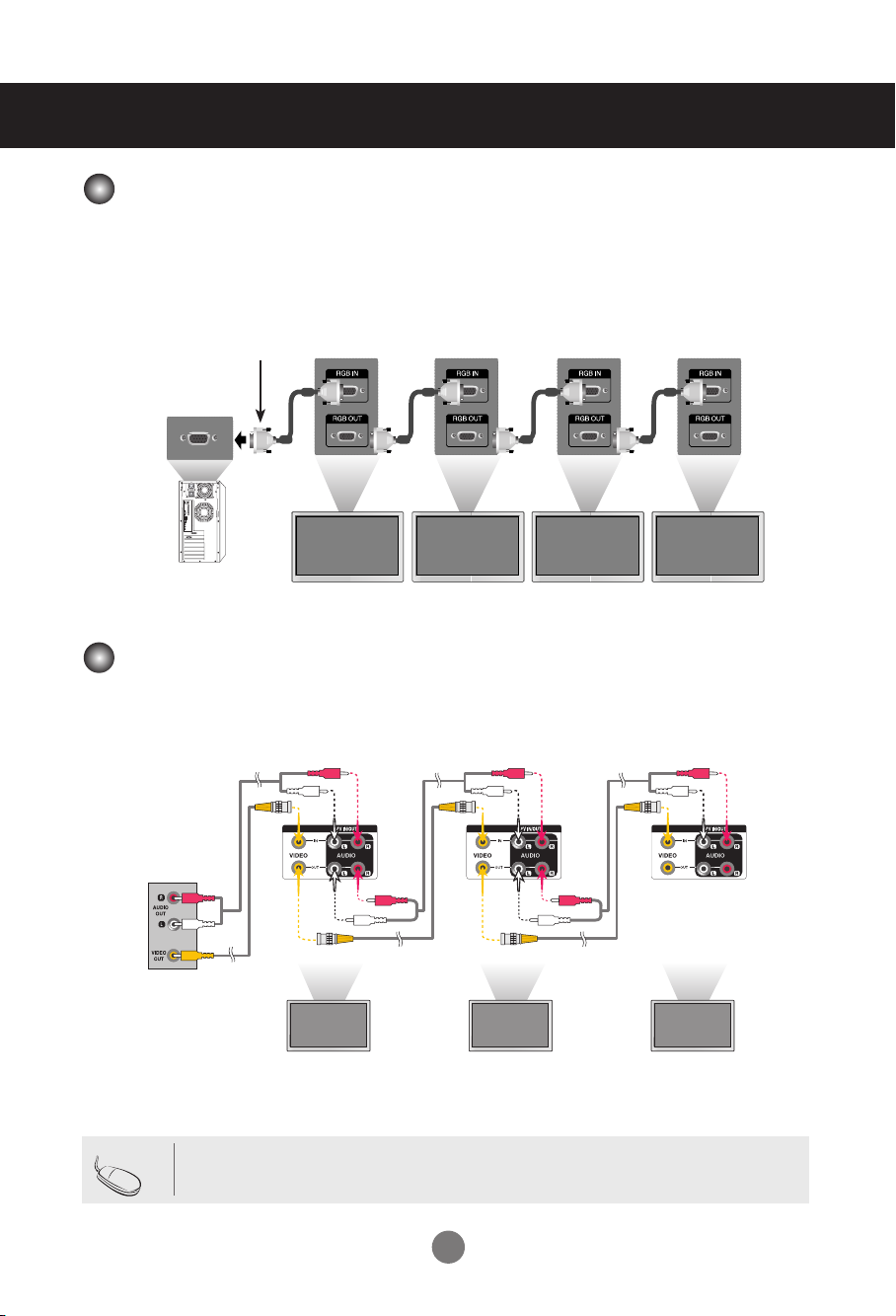
1$
Anschluss an externe Geräte
Monitor-Reihenschaltung
Verwenden Sie diese Funktion, wenn Sie ANALOGE RGB-Signale eines PCs auf demanderen
Produkt anzeigen möchten.
•
Verwendung verschiedener Produkte, die aneinander angeschlossen sind
Schließen Sie ein Ende des Signaleingangskabels (15-Pin-D-Sub-Signalkabel) an den RGB OUT.
Anschluss von Produkt 1 an und schließen Sie das andere Ende an den RGB IN.
15-Pin-D-SUB-Signalkabel
PC
Produkt 1
Anschluss an AV-Ausgänge
- Der AV-Eingang kann mit dem AV-Ausgang weiterer Monitore verbunden werden.
Produkt 2
Produkt 3
Produkt 4
Videorekorder/Fernseher
BNC-Kabel
(nicht enthalten)
Hinweis
• Bei mehrfachen stufenweisen Eingangs/Ausgangsanschlüssen sollten verlustfreie Kabel verwendet
werden. Wir empfehlen den Einsatz von Signalverteilern.
Audiokabel
(nicht enthalten)
Produkt 1
14
Produkt 2
Produkt 3

Benutzermenüs
Bildschirmeinstellungen
Power- (Ein/Aus) Taste
Betriebsanzeige
MENU- (Menü) Taste
OSD-Auswahl-/-
Einstelltasten
•BerührenSiedenEin/Aus-Sensor.
•DieseAnzeigeleuchtetblau,wennderBildschirmnormalarbeitet
(eingeschaltetist).BefindetsichdasDisplayimStandbyModus(Energiesparmodus),leuchtetdieseAnzeigebernsteinfarben.
•VerwendenSiedieseTaste,umdasOSD-(OnAnzeigeDisplay)Menü
ein-/auszublenden.
• VerwendenSiedieseTasten,umMenüpunkteauszuwählenoderdie
EinstellungeninderOSD-Anzeigeanzupassen.
•Nachoben-/unten-Tasten
•RegelnSiedie
Lautstärke.
15
Lautstärke
35
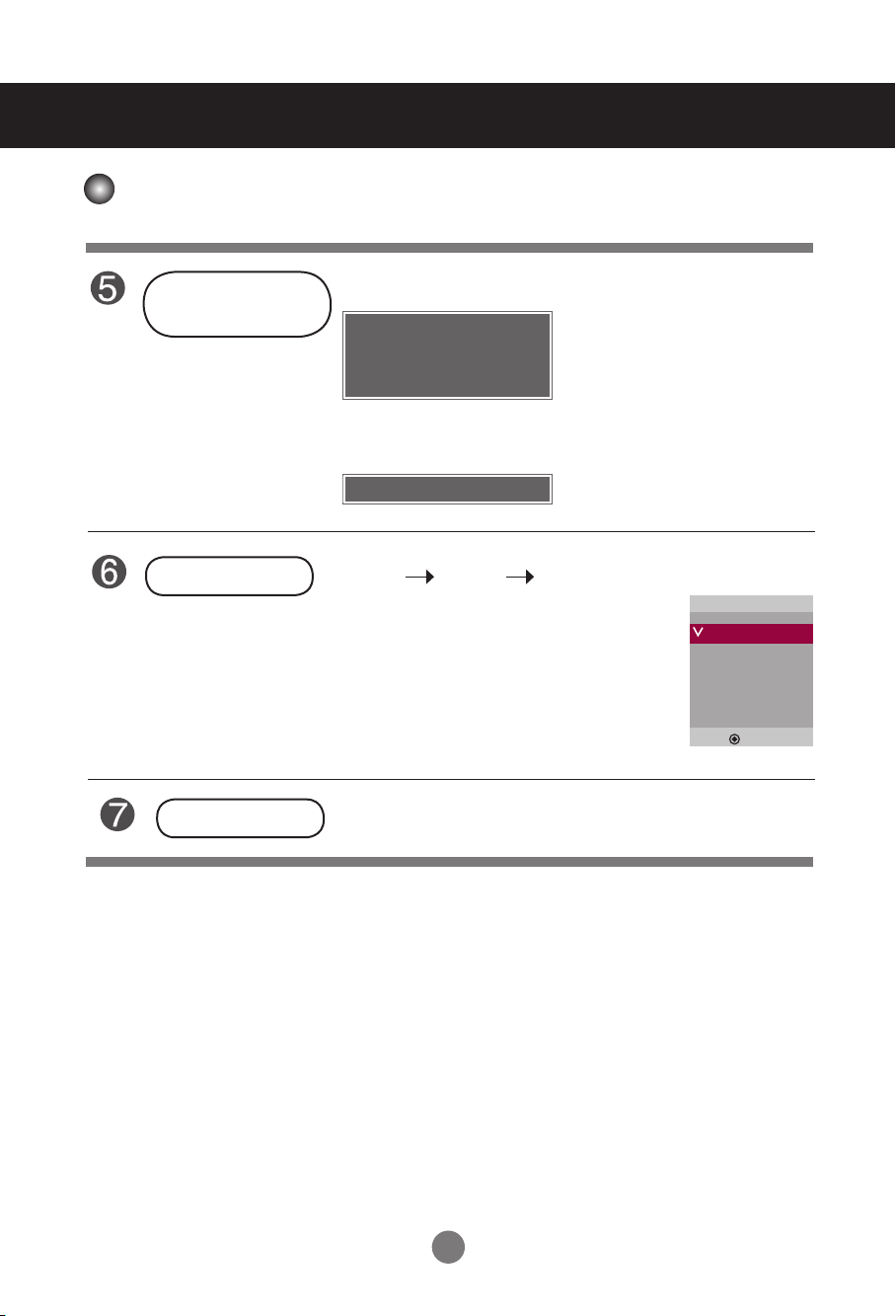
Benutzermenüs
Bildschirmeinstellungen
Taste AUTO/SET
(Auto/Auswahl)
Taste INPUT
IR-Empfänger
[Für PC-Analog-Signal]
AutomatischerAbgleicherfolgt.
StellenSiedieAuösung
auf1920x1080ein.
[Bei aktivem XGA-Modus
undausgewählten 1920 x 1080]
AutomatischerAbgleicherfolgt.
INPUT
-UmschaltenzwischendenEingängen.
AV CompositeVideo
Component HDTV,DVD
RGBPC 15-PinD-Sub-Analogsignal
HDMI/DVI Digitalsignal
•ÜberdiesenSensorempfängtdasGerätdieSignaleder
Fernbedienung.
▼▲
AUTO/SET
Signalquelle
AV
Component
RGBPC
HDMI/DVI
▲▼
16

OSD-Menü
Benutzermenüs
Symbol
Bild
Audio
Zeit
Option
Information
Funktionsbeschreibung
Einstellen der Helligkeit, des Kontrasts und der Farbstärke nach Wunsch
Einstellen der Audiofunktion
Zeitr-Einstellungen
Einstellen des Anzeige-Status entsprechend der Umgebung
Kennung einstellen und Seriennummer sowi e SoftwareVersionanzeigen.
Hinweis
OSD (On-Anzeige-Display)
Aufgrund der grafischen Darstellung können Sie den Anzeige-Status bequem über die OSDFunktion einstellen.
17
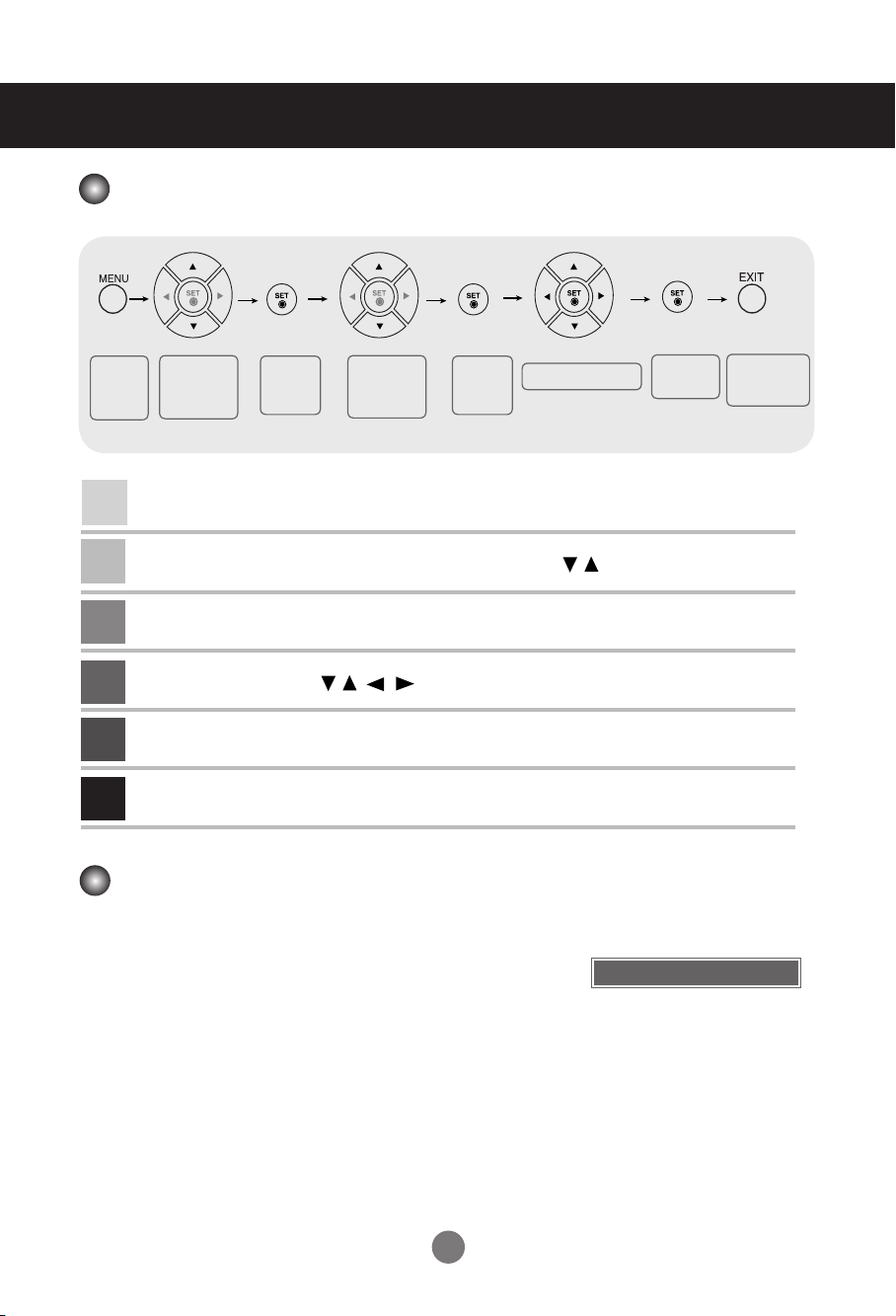
Benutzermenüs
Einstellungen des OSD- (On Anzeige Display) Menüs
Öffnetdas
OSD-
Menü.
1
2
3
4
5
6
Bewegt Sie
andie
gewünschte
Stelle.
• Verwenden Sie die Fernbedienung, um Einstellungen im OSD-Menü vorzunehmen.
Drücken Sie die Taste MENU(Menü). Das OSD-Hauptmenü wird angezeigt.
Um auf eine Steuerung zuzugreifen, verwenden Sie die Tasten .
Wenn das gewünschte Symbol markiert ist, drücken Sie die Taste SET(Bestätigen).
Verwenden Sie die Tasten , um jeweils die gewünschte Stufe einzustellen.
Akzeptieren Sie die Änderungen über die Taste SET(Bestätigen).
Verlassen Sie das OSD über die Taste EXIT (Beenden).
Wählt ein
Menüsym
bol.
Bewegt Sie
andie
gewünschte
Stelle.
Wählt ein
Menüsym
bol.
Stellt den Status ein.
Automatische Bildeinstellung
Betätigen Sie bei einem analogen PC-Signal die Taste AUTO/SET(bzw.
die Taste AUTO auf der Fernbedienung). Daraufhin werdendie optimalen
Bildschirmeinstellungen für die aktuelle Betriebsartvorgenommen. Sollten
Sie mit den Einstellungen nicht zufriedensein, können der Bildschirm
manuell angepasst werden.
[Bei aktivem XGA-Modus
undausgewählten 1920 x 1080]
Automatischer Abgleich erfolgt.
Speichert die
Einstellung.
Verlässt das
OSD-Menü.
18

Benutzermenüs
Einstellen der Bildfarbe
Bildmodus
Bild
Bildmodus
Farbtemperatur
Erweitert
Seitenverhältnis
Bild zurücksetzen
Anzeige
MENU
Klar
Standard
Kino
Sport
Spiel
Anwender1
Anwender2
Zwischen voreingestellten Bildschirmen wechseln.
• Klar :Wählen Sie diese Option zur Anzeige eines scharfen Bildes.
• Standard: Für die häufigste und natürlichste Bildanzeige.
• Kino: Wählen Sie diese Option, um die Helligkeit um eine Stufe zu verringern.
• Sport: Wählen Sie diese Option zur Anzeige eines weicheren Bildes.
• Spiel: Wählen Sie diese Option für schnelle Bildwechsel bei Spielen.
• Anwender1,2: Wählen Sie diese Option für benutzerdefinierte Einstellungen.
Anwender2
Beleuchtung 20
Kontrast 90
Helligkeit 50
Farbe 50
Schärfe 50
Tint 50
Expert
MENU
Hinweis
Beleuchtung: Einstellen der Helligkeit für den Bildschirm bzw. für den LCD-Bildschirm.
Kontrast: Stellen Sie hier den Unterschied zwischen hellen und dunklenBereichen ein.
Helligkeit: Einstellung der Bildhelligkeit. (Diese Funktion ist in den folgenden Modi
verfügbar: AV, Component, HDMI-DTV)
Farbe: Einstellung der FarbstärkeSchärfe: Einstellung der Bildschärfe. (Diese Funktion ist
in den folgenden Modi verfügbar: AV, Component, HDMI-DTV)
Tint: Einstellung des Farbtons. (Diese Funktion ist in den folgenden Modi verfügbar: AV,
Component, HDMI-DTV)
Expert: Kompensierung der einzelnen Bildmodi bzw. Einstellung der Bildwertebestimmter
Bildanzeigen (Nur Menü Anwender2) (Diese Funktion ist in den folgenden Modi
verfügbar: AV, Component, HDMI-DTV).
Wenn die Einstellung „Bildmodus“ im Menü Bild auf Klar, Standard, Kino, Sport oder
Spiel gesetzt ist, werden die entsprechenden Menüs automatisch eingestellt
19
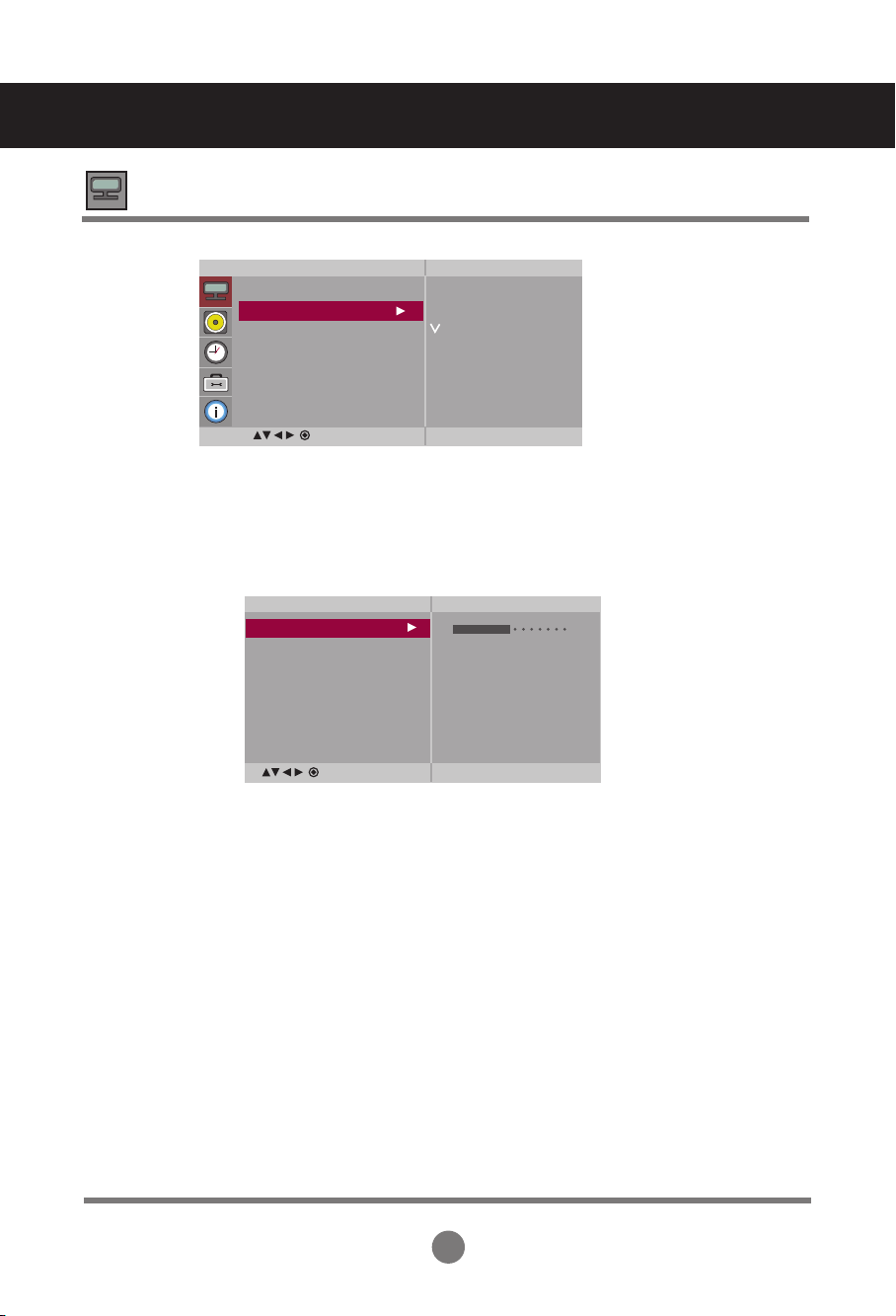
Benutzermenüs
Einstellen der Bildfarbe
Farbtemperatur
Bild
Bildmodus
Farbtemperatur
Erweitert
Seitenverhältnis
Bild zurücksetzen
Anzeige
MENU
Auswahl einer voreingestellten Farbpalette
• Kalt: leicht bläuliches Weiß
• Medium: neutrales Weiß
• Warm: leicht rötliches Weiß
• Anwender: Wählen Sie diese Option für benutzerdefinierte Einstellungen.
Anwender
Rot 0
Grün 0
Blau 0
MENU
Rot/Grün/Blau
Wählen Sie Ihre eigenen Farbstufen.
Kalt
Medium
Warm
Anwender
20
